萬盛學電腦網 >> windows 8技巧 >> Windows 8如何更新設備的驅動程序
Windows 8如何更新設備的驅動程序
Win8系統更新某一設備的驅動程序的方法如下:
1、右鍵單擊桌面空白處,桌面下方彈出“所有應用”選項,左鍵單擊“所有應用”。

2、左鍵單擊“控制面板”。
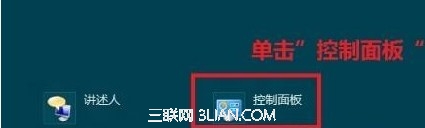
3、第二種進入“控制面板”方法。同時按下鍵盤上“ Windows ”和" X "鍵,單擊“控制面板”。
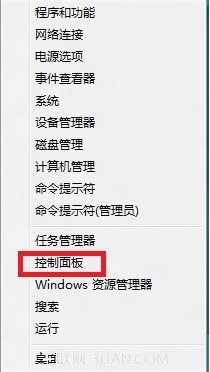
4、左鍵單擊“硬件和聲音”。
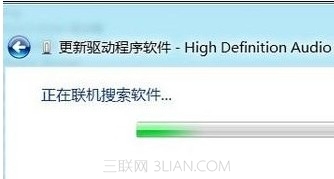
5、左鍵單擊“設備管理器”。
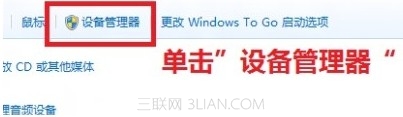
6、左鍵雙擊要更新的設備大類,右鍵單擊設備名稱,左鍵單擊“更新驅動程序軟件”。
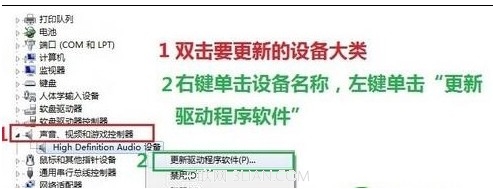
7、更新驅動程序可以選擇網上自動更新和手動指定驅動位置更新,下面選擇自動更新。
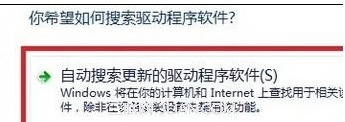
8、系統會自動網上查找匹配驅動安裝。
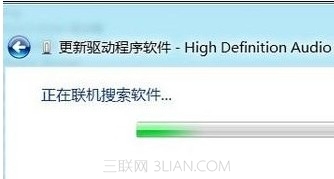
9、更新驅動程序可以選擇網上自動更新和手動指定驅動位置更新,下面選擇手動指定驅動位置更新。

10、單擊“浏覽”。

11、選擇好驅動位置目錄後單擊“確定”。
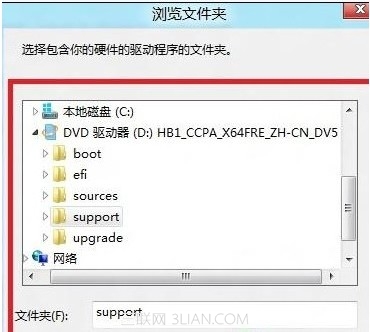
12、單擊“下一步”,系統會自動安裝選擇的驅動程序,安裝步驟完成。
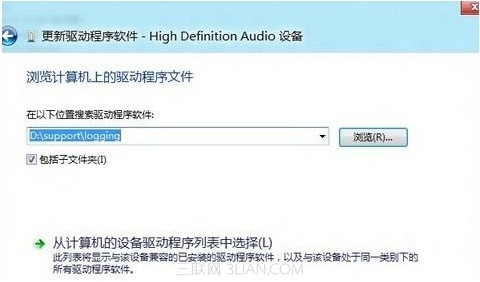
注意:
步驟10操作,請按照實際情況選擇設備驅動所在目錄。
注:更多精彩教程請關注三聯電腦教程欄目,三聯電腦辦公群:189034526歡迎你的加入
windows 8技巧排行
操作系統推薦
相關文章
copyright © 萬盛學電腦網 all rights reserved



